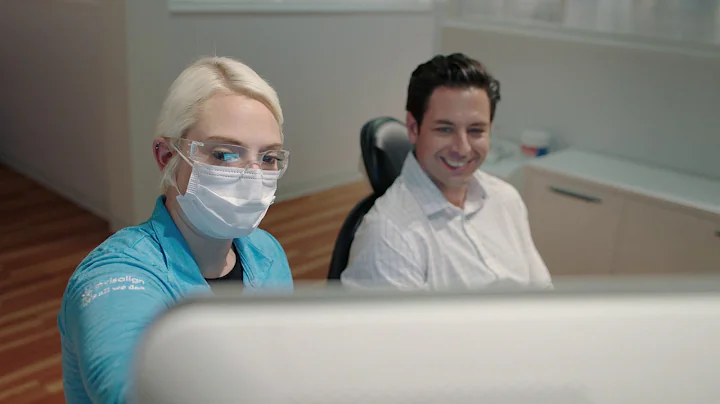使用Cerner建立病人名單
目錄
- 建立病人名單
- 自訂病人名單
- 選擇病人關係
- 選擇診斷類型
- 選擇特定位置
- 選擇出院標準
- 設定病人名單
- 自訂列表和排序
- 分享病人名單
- 管理病人名單
- 新增和刪除病人名單
- 編輯病人名單
- 刪除病人名單中的病人
- 選取和清除病人選項
- 總結
建立病人名單
在這一部分中,我們將介紹如何建立病人名單。首先,您需要登錄系統。可以使用您的AD憑證登錄,這是您在家、辦公室或醫院的Badge Tap系統中使用的相同登錄資訊。
登錄後,您將看到需要簽署的醫嘱列表。然後,點擊"病人名單"進入病人名單頁面。
當您第一次打開電子病歷系統時,您將還未建立病人名單。您可以點擊"新增小扳手圖示"來建立一個新的病人名單。系統已經預設了一些可用的名單,您可以在左側的列表中找到它們,右側的列表則是您的名單。您可以將預設名單移動到右側的名單區域,並更改它們的名稱。以及其他自訂設定。
現在,讓我們創建一個名為"我的病人"的名單。點擊"新增",然後選擇與病人的關係。您可以選擇"入院醫師"、"主治醫師"、"候診醫師"或"諮詢醫師"等不同的關係。選擇完畢後,命名名單,我們將其命名為"我的病人"。接下來,您可以選擇診斷類型,如"住院觀察"、"住院"、"門診"等。此外,您還可以根據所在位置,選擇只顯示特定位置的病人。最後,為了只顯示還未出院的病人,我們需要點擊"只顯示未出院的病人"。完成後,我們可以將這個新的名單移動到右側的名單區域。
您還可以自訂列表的排序方式和在列表中顯示的欄位。點擊"自訂欄位"圖示,您可以選擇要顯示的欄位,以及排序方式。您還可以添加其他欄位,如住院天數等。完成後,可以保存更改並離開自訂視窗。
現在,您已經成功創建了一個病人名單,並自訂了列表的排序和顯示方式。您可以根據自己的需求創建多個病人名單,並與其他醫生分享這些名單。
自訂病人名單
在這一部分中,我們將介紹如何自訂病人名單。您可以根據誰正在使用這個列表或預設設定來自訂病人名單。讓我們來看看可以使用哪些自訂選項。
首先,您可以選擇病人的關係。這涉及到醫生與病人之間的角色和關係。例如,您可以選擇作為病人主治醫師或入院醫師的關係。這樣,您將只看到與您有這些關係的病人。
其次,您可以選擇診斷類型。這包括住院觀察、住院、門診等不同的診斷類型。您可以選擇顯示所有類型的病人,或者只選擇特定診斷類型的病人。
接下來,您可以選擇要顯示的特定位置。這意味著您可以只顯示特定病房或樓層的病人。您可以自由選擇要顯示的位置,或者選擇顯示所有位置的病人。
最後,您可以設定出院標準。這意味著您可以自訂只顯示還未出院的病人,或者顯示已出院的病人。點擊"只顯示未出院的病人",即可設定這個標準。
完成以上步驟後,您的病人名單將根據您的自訂設置顯示相應的病人。您還可以自由調整列出病人的順序,以及在列表中顯示的欄位。
分享病人名單
在本部分中,我們將介紹如何分享病人名單。您可以將您的病人名單與其他醫生分享,以便他們可以查看同樣的病人信息。
要分享病人名單,您可以使用Proxy功能。點擊"屬性"圖示,然後切換到"Proxy"選項卡。此選項卡還可以在其他地方使用,如消息中心。在這裡,您可以選擇將病人名單代理給整個醫生群組或單個醫生。您也可以設定指定時間來分享病人名單,或者設定為長期共享。
通過使用這些Proxy選項,您可以輕鬆地與其他醫生分享您的病人名單。他們將能夠查看和管理同樣的病人信息,以便更好地協作和提供醫療服務。
管理病人名單
在本部分中,我們將介紹如何管理病人名單。您可以在需要的時候新增、編輯或刪除病人名單。
首先,要新增病人名單,只需點擊"新增"圖示。接著,您可以根據之前介紹的自訂選項,選擇病人的關係、診斷類型、位置和出院標準。完成後,將名單移動到右側的名單區域。
如果您想編輯病人名單,只需點擊"編輯名單"圖示。這將打開一個編輯視窗,您可以在其中更改名單的設置和名稱。完成後,保存更改並退出編輯視窗。
如果您需要從病人名單中刪除特定的病人,只需選中病人,然後點擊"刪除選中的病人"圖示。這將從名單中刪除所選的病人。
最後,您可以使用"選擇所有病人"和"清除所有選擇"圖示,方便地選擇或清除名單中的所有病人。
透過這些管理功能,您可以輕鬆地新增、編輯和刪除病人名單,並管理名單中的病人。
總結
在本文中,我們介紹了如何使用電子病歷系統創建、自訂、分享和管理病人名單。這些功能可以讓醫生更有效地組織和管理病人信息,並與其他醫生進行協作。使用這些功能,您可以根據自己的需求自訂病人名單,並輕鬆地與其他醫生分享這些名單。
現在,您可以嘗試使用電子病歷系統的病人名單功能,提升您的工作效率和病人管理能力。
FAQ
Q: 我可以創建多個病人名單嗎?
A: 是的,您可以創建多個病人名單來滿足不同的需求。
Q: 如何分享我的病人名單給其他醫生?
A: 您可以使用Proxy功能將您的病人名單代理給其他醫生或醫生群組。
Q: 如何編輯病人名單的設置?
A: 您可以點擊"編輯名單"圖示,然後修改名單的設置。
Q: 可以從病人名單中刪除病人嗎?
A: 是的,您可以選中病人,然後點擊"刪除選中的病人"來從名單中刪除病人。
Q: 是否可以一次選擇或清除所有的病人?
A: 是的,您可以使用"選擇所有病人"和"清除所有選擇"圖示,在名單中一次選擇或清除所有病人。
資源:Gulfport Memorial
 WHY YOU SHOULD CHOOSE Proseoai
WHY YOU SHOULD CHOOSE Proseoai